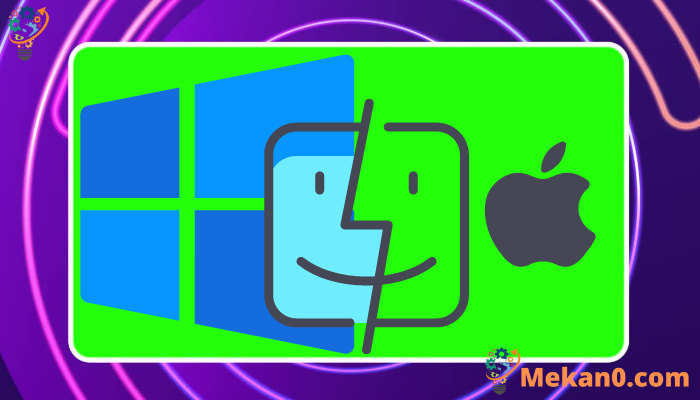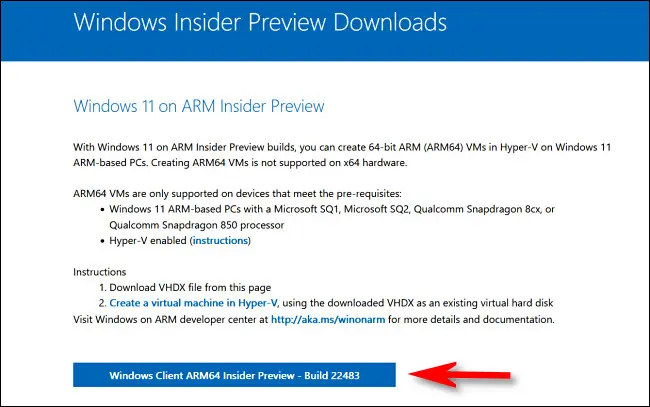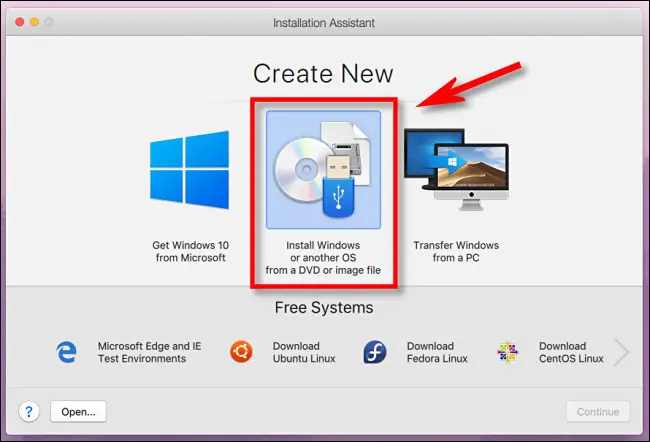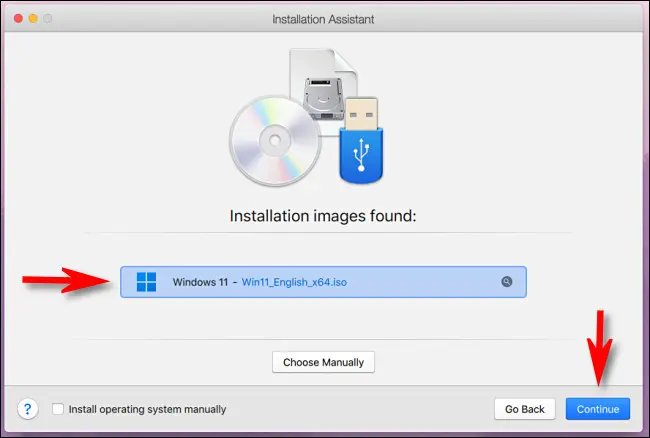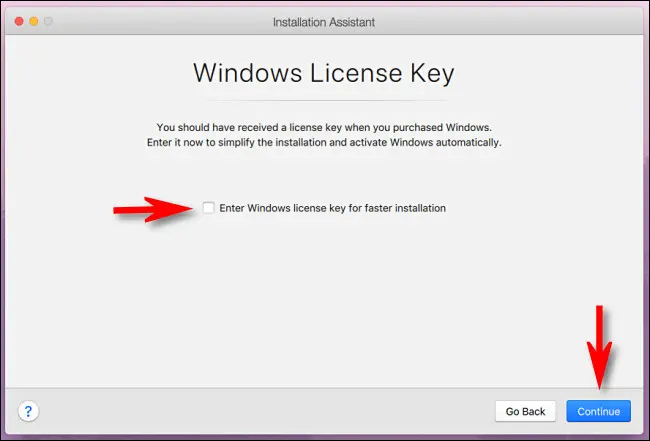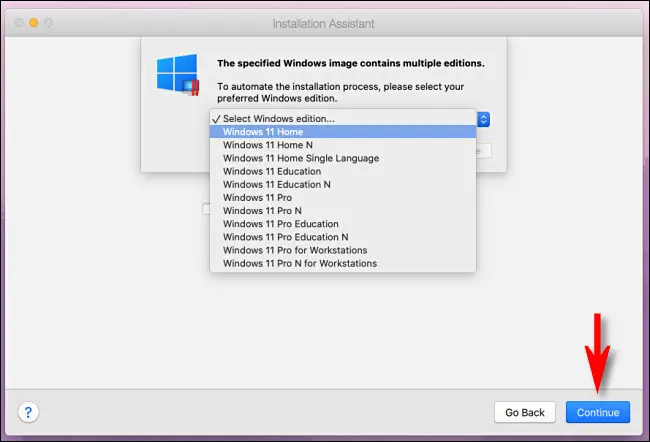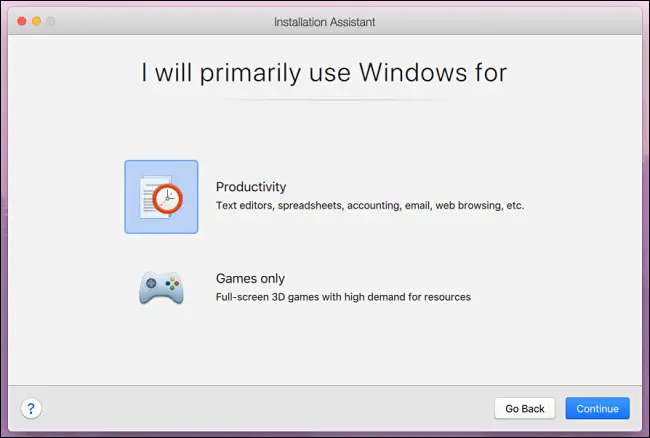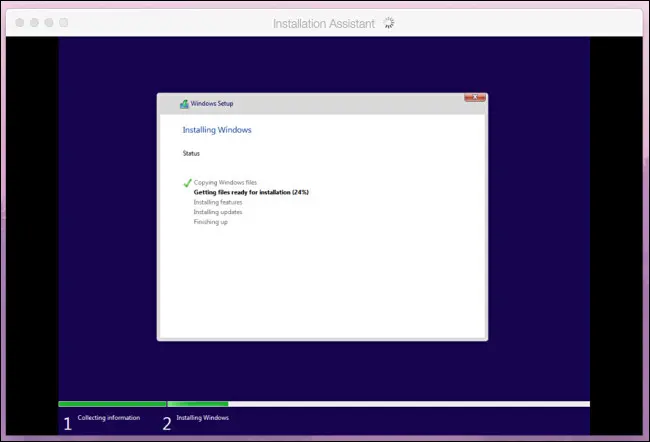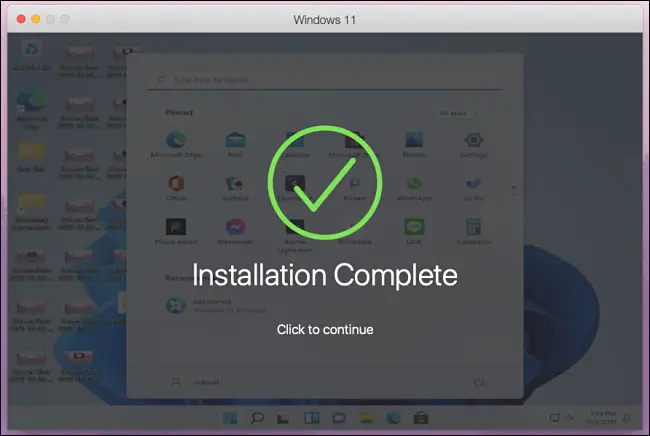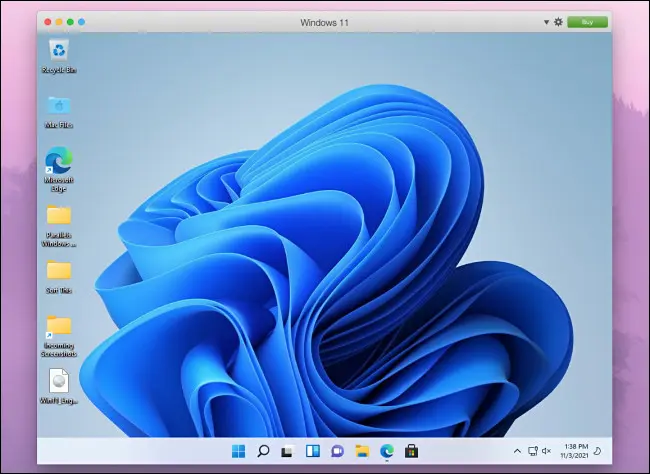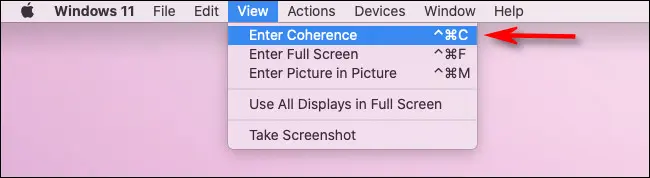Bii o ṣe le ṣiṣẹ Windows 11 lori Intel tabi M1 Mac:
Ṣe Ibaṣepọ 17 Fun Mac jẹ rọrun lati ṣiṣe Windows 11 Lori Intel tabi M1 Mac nipa lilo ẹrọ foju ti ko ni oju. Lori Mac Intel kan, o le ni rọọrun ṣiṣẹ sọfitiwia Windows ayanfẹ rẹ lẹgbẹẹ awọn ohun elo Mac. Eyi ni bi o ṣe le ṣeto rẹ.
Kí nìdí tá a fi ń lo ìfararora?
Ti o jọra jẹ eto kan foju ẹrọ , eyi ti o tumọ si pe o nṣiṣẹ ẹrọ ṣiṣe ti o yatọ si inu kọmputa ti a ṣe apẹẹrẹ (ti a npe ni ẹrọ foju) lori Mac rẹ. Pẹlu Ti o jọra, o le Ṣiṣe awọn ohun elo Windows pẹlu awọn ohun elo Mac Lilo ipo ti a npe ni Isokan, o le mu tabili Windows rẹ ni rọọrun lati ṣiṣẹ pẹlu awọn faili Mac ni awọn ohun elo Windows.
Eyi ko dabi bata Camp , eyiti o nilo fifi Windows sori ipin lọtọ lori Mac's SSD tabi dirafu lile. Pẹlu Boot Camp, o le lo ẹrọ iṣẹ kan ni akoko kan-boya Mac tabi PC, kii ṣe mejeeji-ati yi pada laarin awọn ọna ṣiṣe meji nilo atunbere. Ko Boot Camp, Ti o jọra ṣe iyipada laarin Windows ati Mac diẹ sii ito ati laisiyonu.
Kini iwọ yoo nilo
Awọn afiwe 17 ṣe atilẹyin Windows 11 lori MacOS Catalina, Big Sur, ati Monterey. Ẹya akọkọ ti app naa jẹ $ 80, ṣugbọn ti o ba ti ni ẹya agbalagba tẹlẹ, gba igbesoke fun $50. Tabi o le ṣe iṣiro Awọn afiwe pẹlu idanwo ọfẹ fun akoko kan. kiri Oju opo wẹẹbu ti o jọra lati gba awọn ti ikede ti o nilo.
Iwọ yoo tun nilo iwe-aṣẹ fun Windows 11, eyiti o le ra lati Microsoft lẹhin fifi sori ẹrọ ẹrọ. Ninu ọran ti Intel Macs, o rọrun lati ṣe igbasilẹ Windows 11 ISO Ọfẹ lati oju opo wẹẹbu Microsoft.
Ni Oṣu kọkanla ọdun 2021, lati fi sii Windows 11 lori Mac M1, o gbọdọ ṣe igbasilẹ Windows 11 lori kikọ awotẹlẹ ARM lati Microsoft. Lati ṣe eyi, iwọ yoo nilo akọọlẹ Microsoft kan Ti forukọsilẹ ni Eto Oludari Windows . M1 Macs ko le ṣiṣẹ ẹya Intel ti Windows 11 ni Ti o jọra.
Bii o ṣe le fi Windows 11 sori ẹrọ ni Ti o jọra lori Mac kan
Ni akọkọ, iwọ yoo nilo Ṣe igbasilẹ ati fi Parallels 17 sori ẹrọ tabi nigbamii lori Mac rẹ. Lakoko ilana fifi sori ẹrọ, rii daju lati gba Ojú-iṣẹ Ti o jọra lati wọle si Ojú-iṣẹ Mac rẹ, Awọn iwe aṣẹ, ati awọn folda Gbigba lati ayelujara lati ṣiṣẹ daradara.
Nigbamii ti, ti o ba nṣiṣẹ Intel Mac kan, Ṣe igbasilẹ Windows 11 ISO lati oju opo wẹẹbu Microsoft. Lori oju-iwe igbasilẹ, yan apakan “Download Windows 11 aworan disiki (ISO)”, yan “Windows 11” ninu atokọ jabọ-silẹ, lẹhinna tẹ “Download.”
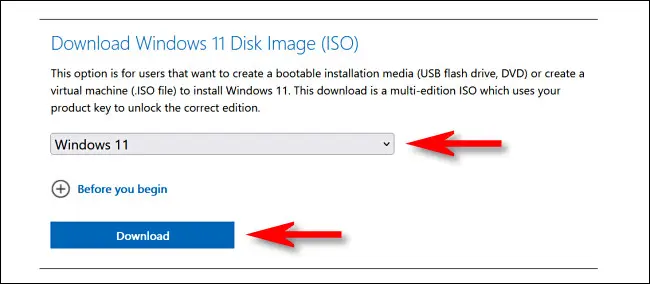
Ti o ba nlo Mac M1, iwọ ko le lo ẹya Intel (x64) ti Windows 11. Dipo, iwọ yoo nilo lati Fi orukọ silẹ ni Eto Oludari Windows , lẹhinna ṣe igbasilẹ ẹda kan ti Windows Client ARM64 Oludari Awotẹlẹ , eyiti yoo wa ninu faili aworan disiki VHDX kan.
Ni kete ti o ba ni aworan eto iṣẹ ti o nilo, ṣii app Parallels. Fun M1 Mac kan, tẹ-lẹẹmeji faili VHDX ti o kan gba lati ayelujara ati tẹle awọn itọnisọna oju iboju ni Ti o jọra lati fi sori ẹrọ Windows 11. Diẹ ninu awọn igbesẹ yoo jẹ iru si ilana fifi sori Intel ti alaye ni isalẹ.
Lori Mac Intel kan, ṣii Oluranlọwọ Fi sori ẹrọ ki o yan “Fi Windows sii tabi ẹrọ iṣẹ miiran lati DVD tabi faili aworan” ki o tẹ Tẹsiwaju.
Ti o jọra yoo wa Windows 11 ISO laifọwọyi lori Mac rẹ. Yan lati inu atokọ ki o tẹ Tẹsiwaju.
Nigbamii ti, Awọn afiwe yoo beere lọwọ rẹ fun bọtini iwe-aṣẹ Windows rẹ. Ti o ba ni ọkan, o le tẹ sii ni bayi. Ti kii ba ṣe bẹ, ṣii apoti “Tẹ bọtini iwe-aṣẹ Windows sii fun fifi sori yiyara” ki o tẹ Tẹsiwaju.
Boṣewa Windows 11 ISO ni alaye fifi sori ẹrọ fun ọpọlọpọ awọn ẹda oriṣiriṣi ti Windows 11. Yan ẹda ti o fẹ fi sii lati inu atokọ jabọ-silẹ (bii “Windows 11 Home” tabi “Windows 11 Pro”) ki o tẹ Tẹsiwaju. Ranti pe ẹda kọọkan ni aaye idiyele tirẹ ti yoo wa sinu ere nigbati o ra iwe-aṣẹ Windows 11 nigbamii.
Nigbamii ti, Awọn afiwe yoo beere lọwọ rẹ boya iwọ yoo lo Windows ni akọkọ fun iṣelọpọ tabi ere. Yan eyi ti o baamu awọn iwulo rẹ dara julọ ki o tẹ Tẹsiwaju.
Windows 11 yoo bẹrẹ fifi sori ẹrọ. Awọn afiwera yoo ṣe ilana rẹ laifọwọyi, ati pe iwọ yoo rii ilọsiwaju ni window ẹrọ foju kekere kan lori Mac rẹ.
Nigbati ilana fifi sori ẹrọ ba pari lori mejeeji M1 ati Intel Macs, iwọ yoo rii ifiranṣẹ “Fi sori ẹrọ”. Tẹ inu window lati tẹsiwaju.
Ni aaye yii, ti o ba wa lori idanwo Ti o jọra, app naa yoo beere lọwọ rẹ lati forukọsilẹ akọọlẹ Ti o jọra kan. Bibẹẹkọ, iwọ yoo rii tabili Windows 11 rẹ, ati pe o ti ṣetan lati lọ.
Lati yipada si ipo Alailẹgbẹ nibiti o ti le lo awọn ohun elo Windows ati Mac lẹgbẹẹ ẹgbẹ, dojukọ window “Windows 11” ki o yan Wo> Iṣọkan titẹ sii ninu ọpa akojọ aṣayan. Tabi o le tẹ Konturolu + Command + C lori keyboard rẹ.
Lati jade kuro ni ipo asapo nigbamii, tẹ aami aami Windows ni Dock ki o si yan Wo> Ipari Asopọmọra ni ọpa akojọ aṣayan. Tabi o le tẹ Ctrl + Command + C lẹẹkansi.
Nigbati o ba ṣetan lati ra iwe-aṣẹ Windows 11 kan, ṣe ifilọlẹ ohun elo Eto ni Windows 11 ki o tẹ Eto ni ẹgbẹ ẹgbẹ. Tẹ lori "Mu ṣiṣẹ Bayi", Lẹhinna “Ile itaja Ṣii,” ati pe iwọ yoo ni anfani lati ra iwe-aṣẹ Windows kan ni Ile itaja Microsoft. Ti o dara orire, ati ki o dun iširo!